«Построение диаграмм с использованием Мастера диаграмм»
| Вид материала | Реферат |
- Лабораторная работа, 36.54kb.
- Построение диаграмм в OpenOffice org Calc Практическая работа 9 класс, 72.41kb.
- Темы экзаменационных рефератов по информатике в 9 классе 2010-11 уч г. Создание тестового, 26.35kb.
- Лабораторная работа «Построение и оформление графиков математических функций», 17.39kb.
- Урок №5. Тема урока: Создание графиков и диаграмм, 28.74kb.
- Тема «Построение диаграмм в среде табличного процессора Excel», 11.37kb.
- Лабораторная работа №2 Создание и редактирование диаграмм в документах word, 83.26kb.
- Тема урока : Построение диаграмм в табличном процессоре, 123.36kb.
- Говори на языке диаграмм пособие по визуальным коммуникациям для руководителей перевод, 231.76kb.
- Тема урока : Построение диаграмм и графиков в ms excel Цели урока, 52.78kb.
Муниципальное общеобразовательное учреждение средняя общеобразовательная школа № 22 с углубленным изучением отдельных предметов г. Ипатово Ипатовского района Ставропольского края
Экзаменационный реферат
по информатике
на тему: «Построение диаграмм с использованием Мастера диаграмм»
Выполнила ученица 9 А класса
Хрипко Ксении
Учитель Чаусова Анна Сергеевна
2008 – 2009 учебный год
СОДЕРЖАНИЕ
Введение……………………………………………………………..3
§1 Электронные таблицы и их назначение………………………...4
§2 Диаграмма. Типы диаграмм……………………………………..7
§3 Построение диаграмм с помощью мастера диаграмм…………9
§4 Решение задач на построение диаграмм различных типов…..12
Заключение………………………………………………………….18
Список литературы………………………………………………....19
Введение
Мы живем в век информатизации. Общество не стоит на месте. Вчерашний стереотип бухгалтера или экономиста - счёты и толстенные книги учета, канул в лету. Счёты заменил сначала калькулятор, затем счетные машины и компьютер.
Сегодня на смену бухгалтерским книгам пришли базы данных и электронные таблицы, с которыми умело обращается каждый грамотный специалист. В табличном процессоре можно выполнять различные вычисления с помощью формул. В формулах могут использоваться ссылки на адреса ячеек, с помощью которых при изменении данных в одной ячейки происходит автоматическое изменение данных в других ячейках. Что позволяет не тратить время на пересчёт изменённых данных. Табличные процессоры представляют собой удобный инструмент для автоматизации таких вычислений. Электронные таблицы позволяют визуализировать данные, размещённые на рабочем листе в виде – диаграммы. Диаграмма наглядно отображает зависимомти между данными, что облегчает восприятие и помогает при анализе и сравнение данных. В настоящее время специалисты бухгалтерских, экономических и других видов профессий повсеместно для наглядного представления информации используют диаграммы различных типов. В связи с этим тема моего реферата «Построение диаграмм с использованием Мастера диаграмм».
Цель моей работы - построение диаграмм различных типов с использованием Мастера диаграмм.
Для достижения поставленной цели необходимо решить следующие задачи:
- изучить литературу по данной теме;
- исследовать вопрос о применении того или иного типа диаграммы в зависимости от исходных данных;
- построить диаграммы различных типов с помощью Мастера диаграмм.
§1 Электронные таблицы и их назначение.
Что такое электронная таблица? Это средство информационных технологий, позволяющее решать целый комплекс задач: прежде всего, выполнение вычислений. Издавна многие расчеты выполняются в табличной форме, особенно в области делопроизводства: многочисленные расчетные ведомости, табуляграммы, сметы расходов и т. п. Кроме того, решение численными методами целого ряда математических задач; удобно выполнять в табличной форме. Электронные таблицы представляют собой удобный инструмент для автоматизации таких вычислений. Решения многих вычислительных задач на ЭВМ, которые раньше можно было осуществить только путем программирования, стало возможно реализовать математическое моделирование. Использование математических формул в электронных таблицах позволяет представить взаимосвязь между различными параметрами некоторой реальной системы. Основное свойство электронных таблиц — мгновенный пересчет формул при изменении значений входящих в них операндов. Благодаря этому свойству, таблица представляет собой удобный инструмент для организации численного эксперимента:
- подбор параметров,
- прогноз поведения моделируемой системы,
- анализ зависимостей,
- планирование.
Дополнительные удобства для моделирования дает возможность графического представления данных – диаграммы; использование электронной таблицы в качестве базы данных. Конечно, по сравнению с системами управления базами данных электронные таблицы имеют меньшие возможности в этой области. Однако некоторые операции манипулирования данными, свойственные реляционным системам управления базами данных, в них реализованы. Это поиск информации по заданным условиям и сортировка информации. В электронных таблицах предусмотрен также графический режим работы, который дает возможность графического представления числовой информации, содержащейся в таблице, в виде графиков, диаграмм.
Основные типы данных: числа, как в обычном, так и экспоненциальном формате, текст – последовательность символов, состоящая из букв, цифр и пробелов, формулы. Формулы должны начинаться со знака равенства, и могут включать в себя числа, имена ячеек, функции (математические, статистические, финансовые, текстовые, дата и время и т.д.) и знаки математических операций. Электронные таблицы просты в обращении, быстро осваиваются непрофессиональными пользователями компьютера и во много раз упрощают и ускоряют работу бухгалтеров, экономистов, ученых.
Основные элементы электронных таблиц:
- Столбец,
- Заголовки столбцов,
- Строка,
- Заголовки строк,
- Неактивная ячейка,
- Активная ячейка.
Чтобы преуспевать в любом бизнесе необходимо четкое планирование. Для правильного планирования нужно иметь точную, самую свежую и удобочитаемую информацию. Приведем очень простой пример для торговли. В магазине торгуют спичками лампочками и карандашами. Со склада ежедневно завозят одинаковое их количество. Лампочки и карандаши раскупаются, а спички остаются. В этой ситуации выгоднее было бы сократить закупку спичек и перераспределить средства на ходовой товар. Но если бухгалтерия в магазине ведется обычным способом, значит известно об этом станет лишь в конце месяца, после составления баланса. В следующем месяце картина продаж может измениться. В этой ситуации приходится либо закрыть глаза на происходящее и соответственно терять прибыль, либо назначить человека, который будет ежедневно составлять отчет. Теперь усложняем пример: магазин торгует товарами тысячи наименований, их завозят не ежедневно и не одновременно, товары имеют сезонный спрос, спрос на них неравномерен в течении недели. Какой человек справиться с этими многочисленными но..., и кто сможет проанализировать отчеты. К тому- же в наше время очень актуальным становиться фактор “старения информации”. Если лет пять назад мы спокойно могли пользоваться информацией месячной а то и квартальной давности, то сегодня выписанный счет действует 3-10 дней, прайс- лист действителен в течении недели, цены всех сделок устанавливаются в день заключения сделки, информацию о товаре можно получить практически немедленно по “Intenet”, электронной почте или факсу. Хотелось бы добавить пару слов об удобстве прочтения информации. Если Ваш начальник затребует информацию например об объемах продаж за текущий месяц, что Вы ему понесете? Возьмите любые первичные документы или журналы прихода-расхода, и можете считать, что вы на полпути к бирже труда. Но если Вы принесете диаграмму или график продаж, на котором все с первого взгляда ясно и понятно, где каждый товар отмечен столбиком да еще нанесены границы прибыльности, можете готовиться к повышению. Возникает вопрос, где взять этот график или диаграмму и самое главное где найти рабочее время, которого всегда не хватает, чтобы обсчитать все эти километровые столбцы и строки чисел, да еще и чтоб информация была “сегодняшней”? Ответ прост - Вам нужен хороший компьютер и программное обеспечение корпорации Microsoft, которое позволит выполнить подобную работу за 10-15 минут.
§2 Диаграмма. Типы диаграмм.
Наглядное представление о соотношении тех или иных величин обеспечивает диаграмма.
Диаграмма — это средство наглядного графического изображения информации, предназначенное для сравнения не скольких величин или нескольких значений одной величины, слежения за изменением их значений и т.п.
В табличном процессоре MS Excel термин диаграмма используется для обозначения всех видов графического представления числовых данных. Построение графического изображения производится на основе ряда данных. Так называют группу ячеек с данными в пределах отдельной строки или столбца. На одной диаграмме можно отображать несколько рядов данных.
Диаграмма представляет собой вставной объект, внедренный на один из листов рабочей книги. Графические диаграммы оживляют сухие колонки цифр в таблице, поэтому уже в ранних версиях программы Excel была предусмотрена возможность построения диаграмм. Красивая трехмерная диаграмма не только радует глаз, но и улучшает качество документа. Диаграмму можно расположить рядом с таблицей или разместить ее на отдельном рабочем листе. Диаграмма сохраняет связь с данными, на основе которых она построена, и при обновлении этих данных немедленно изменяет свой вид.
В зависимости от информации, представленной в табличном виде, можно строить диаграммы различных типов:
- круговые;
- столбчатые;
- лепестковые;
- ярусные;
- областные (диаграммы площадей).
Рассмотрим каждый тип диаграмм подробнее.
Круговые диаграммы служат для сравнения нескольких величин в одной точке. Они особенно полезны, если величины образуют в сумме 100%. Круговая диаграмма не всегда обеспечивает необходимую наглядность представления информации. Во-первых, на одном круге может оказаться слишком много секторов. Во-вторых, все сектора могут быть примерно одинакового размера. Вместе эти две причины делают круговую диаграмму малополезной. Поэтому круговая диаграмма, как правило, не применяется для более чем пяти – шести значений данных. Значит, нужен другой инструмент, диаграмма другого типа.
Это — столбчатые диаграммы, обеспечивающие и наглядность, и точность информации во многих случаях. Такие диаграммы позволяют сравнивать несколько величин в нескольких точках. Столбчатые диаграммы состоят из параллельных прямоугольников (столбиков) одинаковой ширины. Каждый столбик показывает один тип качественных данных и привязан к некоторой опорной точке горизонтальной оси – оси категорий. Высота столбиков пропорциональна значениям сравниваемых величин. Соответствующие значения откладывается на вертикальной оси значений. Ни ось значений, ни столбики не должны иметь разрывов: диаграмму используют для более наглядного сравнения, и наличие разрывов уничтожает саму цель представления результатов в виде диаграммы.
Лепестковая диаграмма особенная. У нее для каждой точки ряда данных предусмотрена своя ось. Оси берут начало из центра диаграммы.
Ярусная диаграмма позволяет наглядно сравнить суммы нескольких величин в нескольких точках и при этом показать вклад каждой величины в общую сумму. Порядок построения ярусной диаграммы очень напоминает порядок построения диаграммы столбчатой. Разница в том, что столбики в ярусной диаграмме ставятся не рядом друг с другом, а один на другой. Соответственно меняются правила расчета вертикального и горизонтального размера диаграммы. Вертикальный размер будет определяться не наибольшей величиной, а наибольшей суммой величин. Зато количество столбиков всегда будет равняться количеству опорных точек: в каждой опорной точке всегда будет стоять ровно один многоярусный столбик.
Областная диаграмма (диаграмма площадей) — гибрид ярусной диаграммы с линейной. Позволяет одновременно проследить изменение каждой из нескольких величин и изменение их суммы. В нескольких точках.
Отдельные столбики здесь сливаются, образуя непрерывные области. Отсюда и название — диаграмма областей или Диаграмма площадей. Каждая область соответствует какой-то одной величине, для указания на которую используется личная штриховка (раскраска). Раньше ярусами располагались столбики, теперь — линии (и очерченные ими площади).
§3 Построение диаграмм с помощью Мастера диаграмм
Для построения диаграммы обычно используют Мастер диаграмм, запускаемый щелчком на кнопке «Мастер диаграмм» на стандартной панели инструментов. Часто удобно заранее выделить область, содержащую данные, которые будут отображаться на диаграмме, но задать эту информацию можно и в ходе работы мастера.
Мастер диаграмм является одним из наиболее мощных средств в табличном редакторе MS Excel . Построение диаграммы с его помощью выполняется за несколько шагов. Мастеру указывается исходная область таблицы, тип диаграммы, используемые надписи и цвета.
Прежде чем строить диаграмму, необходимо закончить все работы в таблице, включая ее форматирование. Вызовите Мастер диаграмм. Вы должны сделать с помощью указателя мыши прямоугольник на свободном месте рабочего листа, где будет размещена диаграмма.
После этого Мастер диаграмм открывает диалоговое окно, в котором за три шага нужно построить диаграмму.
На первом этапе работы мастера выбирают форму диаграммы. Доступные формы перечислены в списке Тип на вкладке Стандартные. Для выбранного типа диаграммы справа указывается несколько вариантов представления данных (палитра Вид), из которых следует выбрать наиболее подходящий. На вкладке Нестандартные отображается набор полностью сформированных типов диаграмм с готовым форматированием. После задания формы диаграммы следует щелкнуть на кнопке Далее.
Второй этап работы мастера служит для выбора данных, по которым будет строиться диаграмма. Если диапазон данных был выбран заранее, то в области предварительного просмотра в верхней части окна мастера появится приблизительное отображение будущей диаграммы. Если данные образуют единый прямоугольный диапазон, то их удобно выбирать при помощи вкладки Диапазон данных. Если данные не образуют единой группы, то информацию для обрисовки отдельных рядов данных задают на вкладке Ряд. Предварительное представление диаграммы автоматически обновляется при изменении набора отображаемых данных.
Третий этап работы мастера (после щелчка на кнопке Далее) состоит в выборе оформления диаграммы. На вкладках окна мастера задаются:
• название диаграммы, подписи осей (вкладка Заголовки);
• отображение и маркировка осей координат (вкладка Оси);
• отображение сетки линий, параллельных осям координат (вкладка Линии сетки);
• описание построенных графиков (вкладка Легенда);
• отображение надписей, соответствующих отдельным элементам данных на графике (вкладка Подписи данных);
• представление данных, использованных при построении графика, в виде таблицы (вкладка Таблица данных).
В зависимости от типа диаграммы некоторые из перечисленных вкладок могут отсутствовать.
Практически во всех современных табличных "процессорах имеются встроенные средства деловой графики. Для этого существует графический режим работы табличного процессора. В графическом режиме можно строить диаграммы различных типов, что придает наглядность числовым зависимостям.
Большинство диаграмм строятся в прямоугольной системе координат. По горизонтальной оси Х откладываются значения независимой переменной (аргумента), а по вертикальной оси Y — значения зависимой переменной (функции). На один рисунок может быть выведено одновременно несколько диаграмм.
При графической обработке числовой информации с помощью табличного процессора следует:
1) указать область данных (блок клеток), по которым будет строиться диаграмма;
2) определить последовательность выбора данных (по строкам или по столбцам) из выбранного блока клеток.
При выборе по столбцам Х - координаты берутся из крайнего левого столбца выделенного блока клеток. Остальные столбцы содержат Y- координаты диаграмм. По количеству столбцов определяется количество строящихся диаграмм. При выборе по строкам самая верхняя строка выделенного блока клеток является строкой Х - координат, остальные строки содержат Y- координаты диаграмм.
После построения любой параметр диаграммы легко изменить, используя контекстное меню.
В меню Вставка расположены директивы, которые позволяют придать диаграмме более привлекательный вид. В частности, здесь есть директива Рисунок, которая импортирует рисунки в стандартных графических форматах (BMP, PCX и т.д.). После вызова этой директивы открывается окно загрузки графического файла. На диаграмме появляется выбранный рисунок, заключенный в рамку. Эту рамку можно перемещать по диаграмме с помощью мыши и изменять ее размер.
Кроме этого, Мастер диаграмм предоставляет возможность вставить в диаграмму дополнительный текст, который будет привлекать внимание к отдельным частям диаграммы. Для вставки текста нужно ввести его с клавиатуры в наборную строку и нажать клавишу ввода Enter. Тогда в центре диаграммы появится текстовая рамка, которой можно придать с помощью мыши соответствующий размер, а затем перенести ее в нужное место на диаграмме.
Если Вы внесете изменения в ту часть таблицы, по которой строилась диаграмма, то табличный процессор MS Excel автоматически модифицирует диаграмму. Если же Вы добавили в таблицу новую строку или столбец, то действуйте следующим образом. Промаркируйте новые данные в таблице и перенесите их с помощью мыши на диаграмму. Для этого поставьте указатель мыши на границу маркированной области и, не отпуская левой кнопки мыши, переместите ее на диаграмму. Как только Вы отпустите кнопку мыши, диаграмма будет изменена (актуализирована).
§4 Решение задач на построение диаграмм
различных типов.
В повседневной жизни мы встречаемся с задачами наглядное решение которых можно представить с помощью диаграмм. Рассмотрим некоторые из них.
Приведём примеры использования Мастера диаграмм для построения диаграммы, позволяющей наглядно представить долю цены каждого устройства в общей цене компьютера.
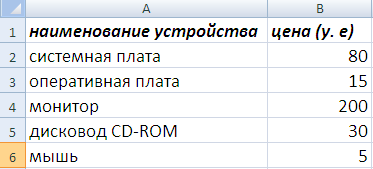
Так как происходит сравнение нескольких данных в одной точке, то при построении выберем круговой тип диаграммы. Для исходных данных диаграмма примет следующий вид:
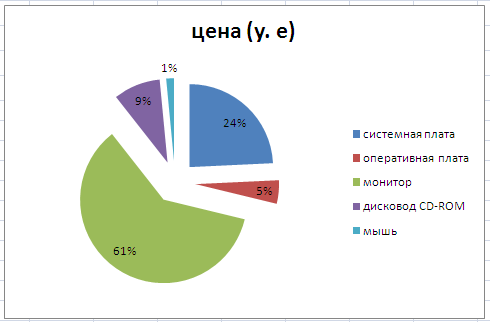
Рассмотрим задачу о сравнении количества населения в восьми наиболее населённых странах мира.
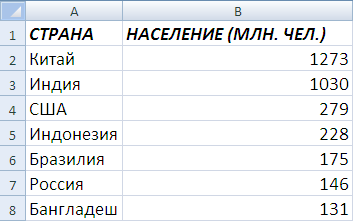
Так как данные величины в сумме не образуют 100%, то в таком случае круговая диаграмма неприменима. Для сравнения нескольких величин в нескольких точках используем диаграмму типа «Столбчатая».
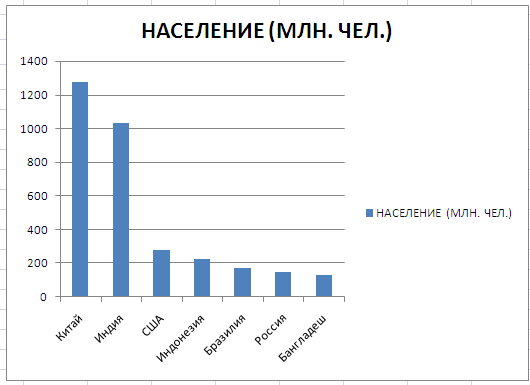
Теперь рассмотрим более сложную задачу, для решения которой круговую диаграмму в принципе использовать нельзя. Обычная столбчатая диаграмма в данном случае тоже не применима. Это задача, в которой требуется несколько раз сравнить несколько величин.
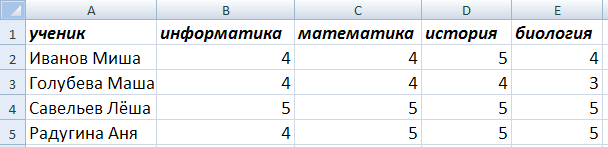
Построить столбчатую диаграмму, на которой будут отображены данные сразу обо всех учениках. Высота столбца будет символизировать количество оценок. У нас будет 4 опорных точки — по одной для каждого ученика. Разница с предыдущей диаграммой будет в том, что теперь в каждой опорной точке будут стоять не один столбик, а четыре — по одному для каждого ученика. Все столбики одного ученика будут закрашены одинаково.
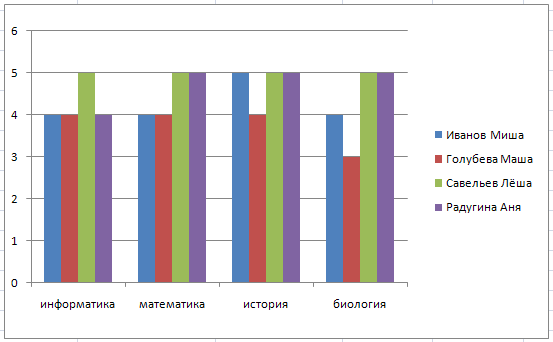
Рассмотрим пример применения диаграмм ярусного типа.
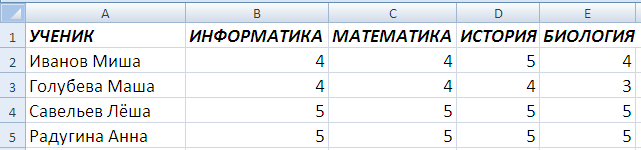 В таблице отображена успеваемость некоторых учеников, так как учеников несколько мы будем использовать ярусную диаграмму, ярусная диаграмма позволяет лучше представить информацию данную в таблице.
В таблице отображена успеваемость некоторых учеников, так как учеников несколько мы будем использовать ярусную диаграмму, ярусная диаграмма позволяет лучше представить информацию данную в таблице. Диаграмма примет такой вид:
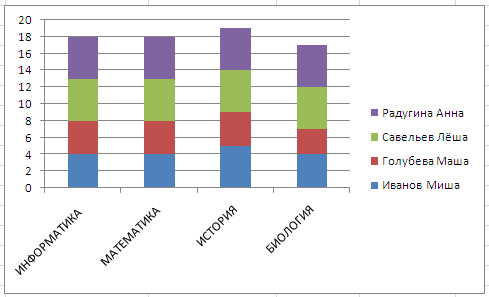
В таких сферах деятельности как, строительство, архитектура используются диаграммы типа лепестковые или роза ветров. Рассмотрим построение розы ветров по известным данным.

Диаграмма этой таблице выглядит следующим образом:
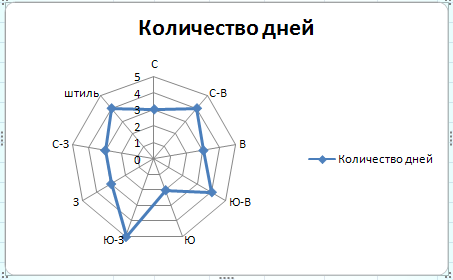
Для наглядного представления многорядных данных используют областные диаграммы, или диаграммы площадей. Информация данная в таблице будет хорошо представлена в этом виде диаграмм.
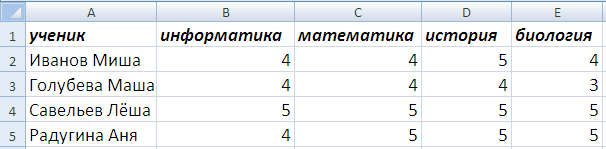
Диаграмма примет такой вид:
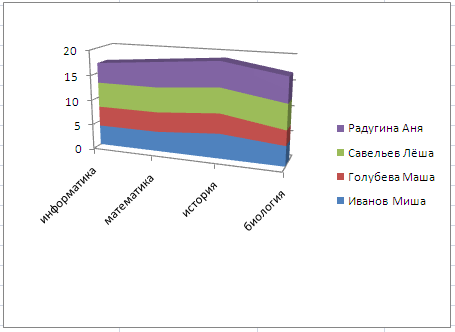
Заключение
Чтобы достичь поставленной цели, мною была изучена литература, по теме электронных таблиц, в общем, и диаграммостроения в частности. На основе полученных знаний я сделала следующие выводы:
- сегодня люди многих специальностей в своих профессиональных целях используют диаграммы;
- диаграммы необходимы для рационального наглядного представления информации;
- вопрос о построении диаграмм является актуальным.
В результате проделанной мною работой были созданы различные виды диаграмм. Диаграммы имеют различный дизайн, разнообразные типы: столбчатая, круговая, ярусная, лепестковая, диаграмма площадей (областная диаграмма). В работе показаны различные способа построения и выбора типа диаграмм, в зависимости от исходных данных. Они выполнены красочными цветами. Удобно просматриваются, легко читается информация.
В процессе работы поставленная мною цель была выполнена, с помощью решения задач экзаменационного реферата.
Список литературы
- ссылка скрыта
- ссылка скрыта
- ссылка скрыта
- Информатика и ИКТ. Базовый курс: Учебник для 8 класса/Н. Д. Угринович. – 5-е изд. – М.: Бином. Лаборатория знаний, 2007. – 205 с.
- Информатика: Учебник для 7 класса/ Л. Л. Босова. – 2-е изд., испр. – М.:БИНОМ. Лаборатория знаний, 2007. – 229 с.: ил.
- Основы современных компьютерных технологий: Учебное пособие/Под ред. проф. Хомоненко А. Д. Авторы: Артамонов Б. Н., Брякалов Г. А., Гофман В. Э., Кадигроб Я. Е., Компаниец Р. И., Липецких А. Г.,
Мальцев М. Г., Рыжиков Ю. Н., Хомоненко А. Д., Цыганов В. М. – СПб.: КОРОНА принт., 1998. – 448 с.
